Voice Memos-appen forvandler din iPhone til en stemmeoptager. Hvordan deler man de optagede stemmememofiler med en Android-telefon? I så fald skal du konverter et stemmememo til en MP3De originale stemmememoer på iPhone er i M4A-format, du behøver kun at konvertere M4A til MP3 på Android-enheder.
Artiklen deler de mest anvendte 4 metoder til at gemme iPhone stemmememo som MP3. Hvis du blot vil konvertere iPhone-stemmememoer til et andet format, kan du vælge en hvilken som helst listet metode. Derudover kan du få alt-i-en-løsningen til at redigere, administrere og overføre stemmememoer med lethed.
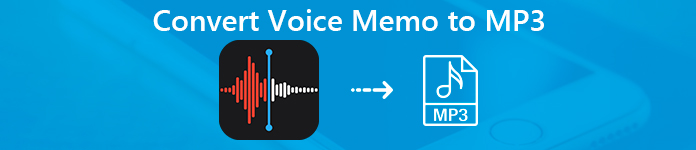
- Del 1: Bedste metode til at gemme iPhone Voice Memos til MP3
- Del 2: Sådan omdannes stemmememoer til MP3-filer via iTunes
- Del 3: Sådan konverteres stemmememoer til MP3 online
- Del 4: App til konvertering af stemmemeddelelse til MP3 på iPhone
Del 1: Bedste metode til at gemme iPhone Voice Memos til MP3
Når du har en kompliceret opgave til at gemme en stor mængde iPhone-stemmememoer til MP3, som du er nødt til at klippe stemmememoerne, skal du flette forskellige filer og konvertere dem som MP3. På forhånd skal du også overføre stemmememoer fra iPhone til pc.
1Sådan overføres iPhone Voice Memos til computeren
Apeaksoft iPhone Transfer er den anbefalede iPhone-overførsel for at synkronisere stemmememoer fra iPhone til computer, du kan administrere og redigere filerne let.
- Synkroniser stemmememoer til pc / iTunes / en anden iOS-enhed med et enkelt klik.
- Opret / omdøb / administrer spillelisten med stemmememoerne let.
- Forhåndsvis stemmemeddelelserne, og rediger ID3-oplysninger i overensstemmelse hermed.
- Understøtter den nyeste iPhone 17/16/15/14/13/12/11 med den nyeste iOS 26.
Trin 1Slut iPhone til computer
Download og installer overførsel af stemmememoer. Start programmet på din computer. Tilslut iPhone til computeren via det originale USB-kabel. Programmet er i stand til at registrere iPhone automatisk.

Trin 2Vælg stemmememoer fra iPhone
Vælg "Musik" i venstre menu, som du kan finde "Stemmememoer" fra listen. Se et eksempel på og vælg de ønskede stemmememoer, du vil overføre fra iPhone til din computer.

Trin 3Overfør iPhone stemmememoer til pc
Klik på "Eksporter til" -knappen, og vælg "Eksporter til pc", du kan gemme iPhone-stemmememoer til et ønsket sted på computeren. Derefter kan du administrere og konvertere stemmememoer til MP3.
Hvis du ønsker at tilføj stemmemeddelelserne i iMovie som baggrundsmusik skal du vælge "Eksporter til iTunes".

2Sådan drejes iPhone stemmememoer til MP3
Apeaksoft Video Converter Ultimate er den ultimative løsning til at administrere og konvertere stemmememoer M4A til MP3. Det giver dig mulighed for at spejle, vende, klippe, flette, beskære og justere effekter.
Apeaksoft Video Converter Ultimate
- Konverter stemmemeddelelser M4A til MP3, WAV eller endda optimale filer til enheder.
- Vend, roter, klip, flet, beskær og endda administrer stemmememofilerne.
- Avanceret hardwareacceleration for en hurtig konvertering hastighed og kvalitet.
- Giv 4 forskellige metoder til at forbedre og forbedre videokvaliteten.
Trin 1Føj stemmemeddelelser til videokonverter
Download og installer videokonverteren, start programmet og klik på "Tilføj fil" for at tilføje stemmememoer fra computeren til programmet. Du kan trække og slippe flere filer til programmet.

Trin 2Administrer og rediger stemmememoer
Hvis du har brug for at klippe de uønskede dele af stemmememoer, kan du klikke på "Clip" -menuen, vælge startpunktet og slutpunktet for at få den ønskede del. Derefter kan du flette de forskellige klip i en enkelt fil.
Flere funktioner i redigering af stemmememoer, lær det bare i detaljer her.

Trin 3Konverter stemmememoer til MP3-format
Klik på "Profil" for at udfolde forudindstillingerne, vælg MP3-filformat eller en ønsket forudindstilling. Du kan også klikke på "Indstillinger" for at justere parametrene. Klik på "Konverter" for at konvertere stemmememoer til MP3.

Del 2: Sådan omdannes stemmememoer til MP3-filer via iTunes
iTunes er standardmetoden til at konvertere stemmememoer til MP3 på Mac. Naturligvis kan du også downloade programmet på Windows for at hente de ønskede filer. Den har ikke nogen redigeringsfunktion tilgængelig.
Trin 1Tilslut din iPhone til computeren, iTunes starter automatisk. Gå til afsnittet "Musik", hvor du kan få talememoer.
Trin 2Klik på knappen "Rediger" i menuen, vælg "Indstillinger"> "Importindstillinger" under fanen "Generelt".
Trin 3Vælg "MP3 Encoder" fra rullelisten. Klik derefter på knappen “OK” for at gemme indstillingerne.
Trin 4Vælg de stemmememoer, du vil konvertere. Gå til "File"> "Convert"> "Create MP3 Version" for at konvertere stemmememoer til MP3.
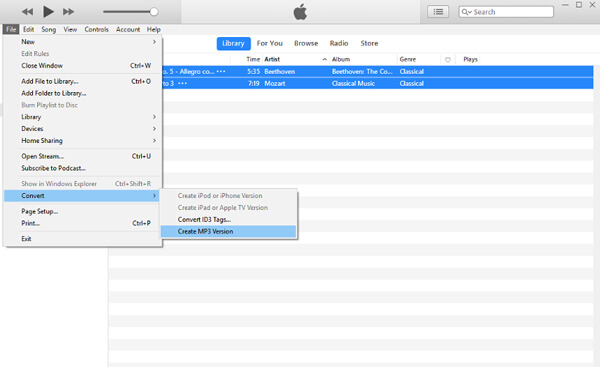
Del 3: Sådan konverteres stemmememoer til MP3 online
Når du allerede har importeret stemmememoer til computeren, kan du også bruge online-konvertere til at vende stemmememoer til MP3-filer. Bare lær mere om, hvordan du konverterer stemmememoer via Zamzar som nedenfor.
Du skal udtrække stemmememoer fra iPhone til computer først. Du kan del stemmenotaterne via e-mail til computer eller brug den første metode.
Trin 1Gå til zamzar.com/convert/m4a-to-mp3. Klik på knappen "Tilføj filer ..." for at uploade M4A-filerne til online lydkonverteren.
Trin 2Vælg MP3 som det outputformat, du vil konvertere iPhone-stemmememofilerne til.
Trin 3Klik på den grønne "Konverter nu" -knap for at konvertere iPhone-stemmememoer til MP3 i overensstemmelse hermed.
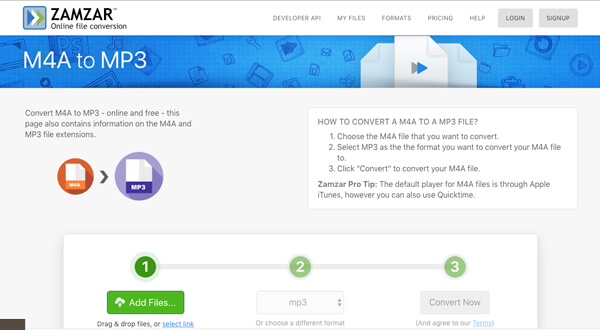
Del 4: App til konvertering af stemmemeddelelse til MP3 på iPhone
Hvordan konverteres stemmememoer på iPhone direkte? Med hensyn til sagen skal app til konvertering af stemmemeddelelse til MP3 på iPhone tages i betragtning. MP3 Converter anbefales at konvertere M4A-filer fra kamerarulle.
Trin 1Download og installer appen til at konvertere stemmememofiler til MP3-formater på iPhone.
Trin 2Tryk på "Plus"-knappen og vælg "Importer fra kamerarulle" for at importere stemmememoerne fra kamerarulle.
Trin 3Når du konverterer stemmememoer til MP3, kan du finde outputfilerne i mappen "Konverterede medier".
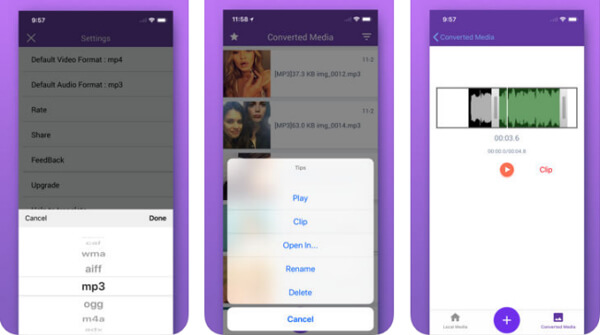
Konklusion
Baseret på artiklen kan du lære alle mulige metoder til at konvertere stemmenotater på iPhone til MP3-format. For nogle simple filer kan du vælge iTunes, en app til at konverter stemmememo til MP3 på iPhone eller online konverter. For yderligere at redigere stemmememoer eller kombinere forskellige klip, bør Video Converter Ultimate være den, du kan overveje. Hvis du har spørgsmål om, hvordan man konverterer stemmememoer til MP3, kan du dele flere detaljer i kommentarerne.




